Annonse
?Virus er overalt! Selv om vi ønsker å tro at Internett er et trygt sted å tilbringe tiden vår (hoste), vet vi alle at det er risiko rundt hvert hjørne. E-post, sosiale medier, ondsinnede nettsteder som har jobbet seg for resultatene i søkemotoren, og alle popup-vinduer i annonsen kan utgjøre en trussel. Selv om det er forholdsregler du kan ta for å begrense risikoen for å infisere datamaskinen din, har du noen ganger uflaks og smitter uansett. Men heldigvis kan du gjøre det helt gratis, selv om fjerne skadelig programvare Komplett guide til fjerning av skadelig programvareMalware er overalt i disse dager, og å utrydde skadelig programvare fra systemet ditt er en langvarig prosess, som krever veiledning. Hvis du tror datamaskinen din er infisert, er dette guiden du trenger. Les mer kan være en smertefull prosess. Og på grunn av det har jeg lagt ut alle trinnene for hvordan jeg gjør det.
Det er ikke bare virus - andre typer skadelig programvare å vite om

Fordi det er så mange slag 7 typer datavirus å passe på og hva de gjør Mange typer datavirus kan stjele eller ødelegge dataene dine. Her er noen av de vanligste virusene og hva de gjør. Les mer , "Virus" er vanligvis betegnelsen som brukes for å beskrive alle de ekle tingene som kan infisere datamaskinen din. Men riktig begrep er faktisk skadevare, og det er mye av det. Chris Hoffman skrev en artikkel som skiller mellom de tre hovedtyper av skadelig programvare Hva er forskjellen mellom en orm, en trojan og et virus? [MakeUseOf Explains]Noen mennesker kaller alle typer skadelig programvare for et "datavirus", men det er ikke nøyaktig. Virus, ormer og trojanere er forskjellige typer skadelig programvare med ulik oppførsel. Spesielt spredte de seg i veldig ... Les mer : virus, trojanere og ormer. I den samme artikkelen forklarer han også kort hva spyware og scareware er. Scareware, eller ransomware, er ganske enkelt et program som infiserer datamaskinen din og deretter ber deg om å betale for å fikse det. Guy McDowell går mer i dybden hva ransomware er og hvordan du fjerner det Ikke betal opp - Hvordan slå Ransomware!Tenk om noen dukket opp på dørstokken din og sa: "Hei, det er mus i huset ditt som du ikke visste om. Gi oss $ 100, så blir vi kvitt dem. "Dette er Ransomware ... Les mer . Til slutt er det adware, dvs. uønsket annonsering installert på datamaskinen din.
Slik oppdager du symptomene du er smittet

Hvorfor trenger du å vite hvordan du oppdager symptomer - det er det du har et antivirusprogram til, ikke sant? Det er sant - de hjelper helt sikkert. Det har vært anledninger hvor min har fanget noe, og jeg har vært i stand til å bli kvitt det før det har vært i stand til å forårsake noen skade. Imidlertid, hvis et antivirusprogram ikke blir oppdatert med de siste definisjonene, kan det hende at det ikke fanger alt. I tillegg er det alltid bedre å vite hva du skal se etter, i stedet for avhengig av hva et program sier.
1. Hjemmeside og søkemotorkapring
Noen gang lurt på hvorfor hjemmesiden din nå viderekobler til en eller annen merkelig webside? Eller hva med standard søkemotoren din nå som en annen søkemotor du aldri har hørt om eller gjenkjent? Dette er historiske tegn på ondsinnet aktivitet på datamaskinen din.
2. Du blir omdirigert til et annet nettsted uten advarsel
I likhet med det forrige, blir et annet problem du kan komme til, ført til et annet nettsted, sannsynligvis ondsinnet, når du skrev inn eller klikket på noe helt annet som du vet har ikke tatt deg dit før.
3. Pop-ups
Å ja. De beryktede pop-ups - vi vet alle hva de er.
4. krasjer
Dette er det ikke bestandig relatert til en malware infeksjon, men hvis dette skjer sammen med noen av de andre som er nevnt her, har du mest sannsynlig noe.
5. Ukjente programmer og verktøylinjer
Noen gang lurt på hvordan alle disse verktøylinjene kom dit i nettleseren din? De er fulle av søkebokser og mange unyttige knapper. Oppriktig, ingen trenger verktøylinjer lenger. Men hvis man dukket opp uanmeldt, var det heller dine dårlige programinstallasjonsvaner En enkel sjekkliste for å trygt installere gratis programvare uten alt søppelSe for dette - du har nettopp funnet denne fantastiske gratis programvaren som du er interessert i på grunn av alt det kan gjøre for deg, men når du installerer den, oppdager du at den er pakket ... Les mer , eller så smalt det seg inn på datamaskinen din... eller begge deler.
6. Treg datamaskin online og offline
Problemer med Internett-tilkobling er en ting, men hvis datamaskinen er det bestandig kjører sakte, uansett om du er online eller ikke, bør du fortsette å lese denne artikkelen.
7. Nettleseren kan ikke laste inn sider
Jeg hater å være den barer av dårlige nyheter, men hvis nettleseren din fortsetter (e) med å fortelle deg at sider ikke kan lastes inn, men internettforbindelsen din er fin, vil jeg satse på at det er noe fiskig som skjer.
Trinnene du må ta hvis du er smittet
Det er et nivå av panikk og bekymring som kan overvelde deg når du innser at datamaskinen din har blitt smittet - du føler deg sårbar og åpen. Det er imidlertid ikke slutt for datamaskinen din og alle filene dine som den inneholder. Det er ti ting du må gjøre for å utslette at virus, trojan, orm eller annet kan infisere datamaskinen din og gjenopprette den til staten som den var før infeksjonen.
1. Ta sikkerhetskopi av dine personlige filer

Forhåpentligvis har du allerede sikkerhetskopiert filene dine. Men likevel anbefaler jeg at du kopierer dine personlige filer andre steder bare for å være trygg. For det andre vil du ikke sikkerhetskopiere alt på datamaskinen din, da det er en risiko for at du kan lagre noen infiserte filer sammen med den.
Jeg har skrevet flere artikler om sikkerhetskopiering, men de to du burde henvise mest til ville være hvorfor du trenger å ta sikkerhetskopi Hvorfor du trenger å ta sikkerhetskopi nå og 6 grunner til at du ikke har gjort det alleredeHvordan kan jeg ellers si dette? Egentlig er det ingen annen måte enklere enn dette: du må ta sikkerhetskopi nå. Risikoen forbundet med å ikke gjøre det er rett og slett ikke verdt det. Det er ingen... Les mer og utvinningstips som hjelper deg å forberede deg på en katastrofe Forbered deg på det verste: Tips om gjenoppretting av katastrofer du trenger å bruke nåDin største fiende er ganske enkelt å sette den av. Les mer .
2. Koble fra Internett
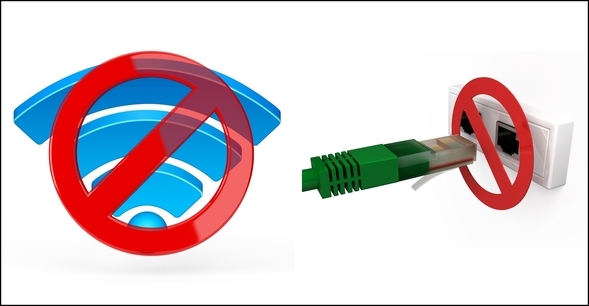
Et virus vil prøve å ringe hjem via internettforbindelsen din. Koble fra Internett bør være noe av det første du gjør for å bekjempe enhver form for malware. Hvis du er på skrivebordet, er det ganske sikkert å koble fra Ethernet-kabelen. Hvis du er på en bærbar datamaskin, kan du koble fra ved å koble fra Ethernet-kabelen, eller hvis du er koblet til trådløst, deaktivere WiFi med en fysisk knapp på tastaturet eller i oppgavelinjen.

3. Start i sikkermodus eller med en Live Antivirus Rescue Disk

Av oppstart i sikkermodus Slik starter du i Windows Safe Mode og dens brukWindows-operativsystemet er en kompleks struktur som er vert for mange prosesser. Når du legger til og fjerner maskinvare og programvare, kan det oppstå problemer eller konflikter, og i noen tilfeller kan det bli veldig ... Les mer , kan du forhindre at ikke-kjernekomponenter kjører, slik at du lettere kan isolere problemer. For å gjøre dette, start datamaskinen på nytt og trykk og hold den nede F8 tasten mens datamaskinen starter opp. Det første alternativet, "Safe Mode", skal allerede være valgt, men hvis ikke, kan du navigere til det med piltastene. Trykk deretter Tast inn. Når du er i sikkermodus, kan du fortsette fjerningsprosessen.
Hvis Windows ikke starter i det hele tatt, kan du bruke en antivirus-redningsdisk. Disse er gratis tilgjengelig fra mange antivirusfirmaer som Kaspersky, Avira, AVG, og andre. Justin Pot har skrevet flere artikler om dette, inkludert en om tre live CD-antivirus-skannere Tre Live CD Antivirus-skannere du kan prøve når Windows ikke starterKan du ikke starte datamaskinen din, og tro at problemet er skadelig programvare? Start opp en live-CD laget spesielt for skanning av datamaskinen din uten å starte Windows. En live-CD er et verktøy som starter helt fra en CD ... Les mer , og to mer detaljerte innlegg om hvordan lage en BitDefender BitDefender Rescue CD fjerner virus når alt annet mislykkes Les mer og Kaspersky redningsskiver Kaspersky Rescue Disk redder deg fra å installere dårlig infisert Windows Les mer . Til slutt har du muligheten til ved hjelp av en Linux Live CD Drep Windows-virus med en Ubuntu Live-CDDagens antivirusløsninger er ganske pålitelige og beskytter deg mot de fleste vanlige trusler der ute i verden. Med trygge surfevaner er det en sjelden sjanse for at du noen gang vil bli smittet med skadelig programvare. Men,... Les mer .
4. Få en annen datamaskin med internettilgang

Du vil mer enn sannsynlig trenge hjelp fra en annen pålitelig datamaskin koblet til nettet for å løse dine malware problemer. Dette er fordi du må undersøke problemene og symptomene på den spesifikke infeksjonen, samt laste ned forskjellige programmer for å fjerne infeksjonen. Hvis du ikke har en annen datamaskin, kan du snakke med en god venn eller familiemedlem og forklare situasjonen. Selvfølgelig, hvis du går på skole på en høyskole eller et universitet, eller hvis du har tilgang til et datamaskinlaboratorium på et bibliotek, kan du selvfølgelig kunne bruke en offentlig datamaskin til å gjøre dette også.
Når du laster ned noen kjørbare programmer på den rene datamaskinen, trenger du selvfølgelig en måte å transportere dem til infeksjonsdatamaskinen. Det jeg finner best er en flash-stasjon uten andre verdifulle filer. Du kan også bruke et SD-kort eller en bærbar harddisk.
5. Forsøk å identifisere faktisk skadelig programvare og søk etter rettelser

Ofte ganger når malware infiserer datamaskinen din, er det ikke bare et generisk virus, men en bestemt type som må fjernes med en bestemt prosedyre. Det er artikler og fora over hele nettet som adresserer alle slags malware-infeksjoner. Start med et grunnleggende søk basert på den lite informasjonen du vet om infeksjonen. Hvis det for eksempel er i form av et falskt antivirusprogram, hva heter det? Når du har et sted å begynne, kan du fortsette å søke og samle mer informasjon om hva du skal gjøre. Ideelt sett vil du finne instruksjoner for å lede deg gjennom hele prosessen fra start til slutt.
I tilfelle du er helt borte på dette punktet, kan du også spørre MakeUseOf Answers, og vi vil peke deg i riktig retning.
6. Skann med flere programmer til ingen infeksjoner er funnet

Hvis du ikke finner noe spesifikt om infeksjonen, ikke bekymre deg - det er det en rekke verktøy du kan bruke for å fjerne infeksjoner Sørg for at du er ren med disse gratis engangssøk-antivirusverktøyene [Windows]Det suger å være kontinuerlig bombardert av datamaskinrelaterte trusler, enten de er spyware, malware, virus, keyloggers eller hva annet. En populær måte å bekjempe dette problemet er å installere en antivirusløsning som sitter i ... Les mer . Disse verktøyene spenner fra antivirus til rootkitfjerner til anti-adware og antispyware til generelle antimalware-programmer.
På siden Best of Windows-programvare har vi seksjoner for antivirus Den beste PC-programvaren for din Windows-datamaskinVil du ha den beste PC-programvaren for din Windows-datamaskin? Vår massive liste samler de beste og sikreste programmene for alle behov. Les mer , fjerning av skadelig programvare Den beste PC-programvaren for din Windows-datamaskinVil du ha den beste PC-programvaren for din Windows-datamaskin? Vår massive liste samler de beste og sikreste programmene for alle behov. Les mer og brannmur Den beste PC-programvaren for din Windows-datamaskinVil du ha den beste PC-programvaren for din Windows-datamaskin? Vår massive liste samler de beste og sikreste programmene for alle behov. Les mer applikasjoner.
Noen verktøy jeg anbefaler er Kaspersky TDSSKiller for å fjerne rootkits, Malwarebytes 'Anti-Malware og HitmanPro for å fjerne all slags malware, og AdwCleaner AdwCleaner gjør fjerning av adware enklere enn noen gang [Windows]Når den blir konfrontert med adware eller annen junkware, vil den gjennomsnittlige personen fortelle deg at du trenger et program som SUPERAntiSpyware eller Malwarebytes for å bli kvitt problemet. Mens disse er ... Les mer for å fjerne adware. Alle disse verktøyene er gratis og kan brukes i forbindelse med hverandre.
Igjen, du må laste ned disse på den rene datamaskinen som er koblet til Internett og overføre kjørbare filer til den infiserte datamaskinen. Programmer som Malwarebytes Premium trenger ofte Internett-tilgang for å få de siste definisjonene, så jeg bruker den ofte for å lage en siste sveipe når jeg er i stand til å koble meg til Internett en gang til og laste ned oppdateringene. Deretter går jeg tilbake til sikkermodus for å kjøre skannene.
MERK: Du bør vite at selv om du kan bruke flere fjerningsprogrammer for skadelig programvare, Du kan ikke bruke flere antivirusprogrammer, da de kan komme i konflikt.
7. Rydd opp i midlertidige filer og verdiløse programmer

Når du har fjernet de ekle infeksjonene, er det på tide å rydde opp i gjenværende filer. Det anbefalte programmet for å gjøre dette er CCleaner Optimaliser systemet ditt for å kjøre på sitt beste med CCleanerI løpet av de to siste årene har CCleaner endret seg ganske mye med tanke på versjonsnummer... opp til versjon 3.10 på dette tidspunktet. Selv om programmet visuelt faktisk ikke har endret seg mye (det er ... Les mer . Det anses ikke som et "sikkerhetsprogram" på noen måte, men det kan hjelpe under denne prosessen. Men, CCleaner er ikke det eneste gode rengjøringsmiddelet som er tilgjengelig Rensere sammenlignet: CCleaner vs. Slimcleaner vs. IObit Advanced SystemCareSelv om Windows er et meget dyktig operativsystem, er det beryktet for at det har svekket ytelsen over tid. Ved hjelp av noen smarte systemrensere kan du imidlertid øke levealderen drastisk drastisk ... Les mer . IObit's AdvancedCare Advanced SystemCare 6 Beta 2.0 - Din helt egen PC-doktor [Windows]Advanced SystemCare er et alt-i-ett dataverktøy. Det kan fjerne programvare som ikke lenger er nødvendig, slette søppelfiler som ødelegger datamaskinens harddisk og fikser registerproblemer, i tillegg til mange tonn mer. Bokstavelig talt, tonn ... Les mer , System Ninja, så vel som andre liker Xleaner og DriveTidy 2 Mindre kjente og bærbare alternativer til CCleaner [Windows]Hvis argumentet ditt er at CCleaner er den beste ressursen for å rydde ut Windows-søppel og midlertidige filer, så vil jeg ikke være fyren til å krangle med deg. Jeg har til og med laget et innlegg i ... Les mer , er flere gode alternativer.
Dette kan også være et godt tidspunkt å kamme gjennom programlisten din med en app som GeekUninstaller GeekUninstaller vil avinstallere programmer du trodde du ikke kunne [Windows]Når det gjelder avinstallasjonsprogramvare fra tredjepart, vet alle om Revo. Det anses ofte for å være toppen av den klassen. Imidlertid finnes det mange alternativer, og det er flott å tilby MUO-publikummet et valg ... Les mer for å fjerne unødvendig eller potensielt risikofylt programvare som snek seg inn i datamaskinen.
8. Fjern systemgjenopprettingspunkter

Selv om Systemgjenoppretting kan være svært nyttig Hvordan sikre at Windows System Restore fungerer når du trenger detSystemgjenoppretting er ikke en automatisk funksjon i Windows 7. Vanligvis er det aktivert når du har kjøpt et nytt system, men etter å ha kjørt oppdateringer, installert systemverktøy eller kjørt noen annen liste over oppgaver som ... Les mer og har vist meg å hjelpe meg mange ganger, systemgjenopprettingspunkter har potensial til å inneholde skadelig programvare anbefales det at du sletter dem for å sikre at alle spor av skadelig programvare blir fjernet fra din datamaskin. Hvis du vet Helt sikkert når du fikk skadelig programvare, kan du fjerne gjenopprettingspunktene frem til den tiden. Imidlertid, for å være sikker, anbefaler jeg at du fjerner dem alle.
For å gjøre dette i Windows Vista og 7 (og Windows 8 hvis du har et Startmeny-verktøy Startmeny, hvordan jeg savner deg: 4 måter å lage en startmeny på Windows 8Windows 8 hentet øksen ned på Start-menyen. Dette er en funksjon som ingen har vært særlig oppmerksom på i årevis, men dens utidige død har forårsaket alle slags fortvilelse. Ikke bare... Les mer , som Klassisk skall Gjør Windows 8 suge mindre med klassisk skallGjør Windows 8 brukbar for folk som tror det ikke er det. Legg til en startmeny på skrivebordet og finpusse hvordan Explorer og Internet Explorer oppfører seg, alt takket være et programvare kalt Classic ... Les mer ), Klikk på Start -knapp, høyreklikk Datamaskin, og så Egenskaper.

Klikk Systembeskyttelse i venstre panel, som deretter kan be deg om et administratorpassord eller bekreftelse. Under Systembeskyttelse faneklikk Konfigurer, og klikk deretter Slett og OK.

Hvis du bruker Windows 8 uten et startmenyverktøy, navigerer du med musepekeren til nedre høyre hjørne for å vise Charms-linjen. Klikk Søk (forstørrelsesglass), skriv "gjenoppretting" og klikk innstillinger. Du skal da se et resultat som sier Gjenoppretting, for meg var det det andre resultatet nede i høyre panel.


Når du har klikket på den, blir du ført til et vindu med gjenopprettingsverktøy, der du klikker på koblingen som sier Konfigurer systemgjenoppretting. Følg deretter de forrige instruksjonene.

Hvis du bruker Windows XP, Følg disse instruksjonene fra Microsoft.
9. Løs problemer med å fjerne fjerning av skadelig programvare
Det kan være noen problemer du får etter at du har fjernet infeksjonene fra datamaskinen. Et par raske alternativer du kanskje prøver Microsofts Fix It-verktøy Er Microsoft Fix It Service virkelig bra? [MakeUseOf Tests]Har du problemer med datamaskinen? Microsofts Fix It-tjeneste prøver å fikse dem for deg. Hvis du har søkt på Microsofts hjelpesider, har du sannsynligvis sett en rekke "Fix It" -programmer du kan kjøre for å raskt fikse en ... Les mer og et verktøy som heter Re-Enable II. Nedenfor er noen vanlige problemer, og hvordan du kan løse dem.
Kan ikke koble til Internett
Dette guide av Select Real Security er uvurderlig og kan foreslå mange skritt du kan ta for å løse dette problemet.
Søkemotor omdirigerer til et tilfeldig nettsted
En av de viktigste årsakene til dette, hvis du har Java (som du sannsynligvis ikke trenger Er Java usikker og bør du deaktivere det?Oracle's Java-plugin har blitt mindre og mindre vanlig på nettet, men den er blitt mer og mer vanlig i nyhetene. Enten Java tillater over 600 000 Mac-maskiner å bli infisert eller Oracle er ... Les mer ), er Java-hurtigbufferen ikke har blitt tømt ennå, som Java viser deg hvordan du gjør.
Hvis den primære søkefeltet fremdeles går andre steder, kan det endres i Innstillinger for nettleseren din Anvi Browser Repair Tool: Gjenopprett nettleserinnstillinger og fikse DNS-problemer forårsaket av skadelig programvare Les mer , enten du bruker Chrome, Firefox, Internet Explorer eller andre.
Hjemmesiden er fremdeles annerledes
Hvis hjemmesiden din, som søkemotoren din, ble endret, kan du gå inn i nettleserinnstillingene og endre hva dette også er.
Programmer og filer åpnes ikke
Select Real Security har en annen flott guide på hvordan du fikser dette også og bruker fire forskjellige metoder: en registerfil, en INF-fil som fikser kjørbar filtilknytning, CleanAutoRun av Kaspersky, og opprette en ny brukerkonto.
Manglende skrivebordsikoner
Hvis ingen av ikonene dine er på skrivebordet ditt lenger, kan du prøve Unhide eller Re-Enable II-verktøy.
Windows Update og brannmur fungerer ikke
Hvis Windows Update og / eller brannmuren din ikke fungerer som den skal, kan du prøve et verktøy som heter Windows-reparasjon av Tweaking.com. Det kan gjøre mye, så når du bruker det, fjern merket for alle alternativene, bortsett fra følgende fem:
- Reparer WMI
- Reparer Windows-oppdateringer
- Reparer Windows-brannmuren
- Tilbakestill registertillatelser
- Tilbakestill filtillatelser
Windows Repair kommer i både bærbare og ikke-bærbare versjoner.
Datamaskinen er fremdeles treg
Hvis datamaskinen din fortsatt er treg, er det flere ting du kan gjøre.
- Fjerner flere midlertidige filer
- Fix Windows systemfiler ved å skrive sfc / scannow i Kjør vindu (Start tast + R) og start datamaskinen på nytt
- Forsikre deg om at du har det kunett antivirusprogram installert og kjørt på datamaskinen din
For mer råd, ta en titt på Bakaris artikkel om hvorfor du kan ha en treg datamaskin Tåler ikke langsomheten? De ti grunnene til dårlig PC-ytelseHar datamaskinen lastet inn denne siden ennå? Hvis det har det, vil du være halvveis mot å trene, hvorfor det ser ut til å løpe så sakte. Det er mange grunner til at stasjonære og bærbare datamaskiner kan chug ... Les mer .
Har du fortsatt problemer? Prøv MakeUseOf Answers
Hvis ingen av disse alternativene hjelper, kan du slå til MakeUseOf Answers-forumet, som har vist seg å være nyttig for mange, inkludert meg selv en tid eller to.
10. Endre passord

Til slutt bør du endre passordene dine for å sikre at ingen informasjon som potensielt ble innhentet mens datamaskinen din var infisert, kan fortsette å brukes mot deg og forårsake enda mer skade.
Jeg personlig anbefaler ved hjelp av en passordhåndteringsstrategi Bruk en passordstyringsstrategi for å forenkle livet dittMye av rådene rundt passord har vært nesten umulige å følge: bruk et sterkt passord som inneholder tall, bokstaver og spesialtegn; endre det regelmessig; komme med et helt unikt passord for hver konto osv ... Les mer og Yaara skrev en utmerket artikkel om hvordan lag sterke, men allikevel enkle å huske passord 13 måter å gjøre opp passord på som er sikre og minneverdigeVil du vite hvordan du lager et sikkert passord? Disse kreative passordideene vil hjelpe deg med å lage sterke, minneverdige passord. Les mer , også.
Konklusjon: Forebygge ytterligere infeksjoner

Med så mye på Internett i dag, forebygging hver eneste ting kan være ganske vanskelig, men det er måter å være trygge på. Vi har dekket mange av disse i følgende artikler allerede:
- Komplett guide til fjerning av skadelig programvare Komplett guide til fjerning av skadelig programvareMalware er overalt i disse dager, og å utrydde skadelig programvare fra systemet ditt er en langvarig prosess, som krever veiledning. Hvis du tror datamaskinen din er infisert, er dette guiden du trenger. Les mer
- 7 vanlige meningstips for å hjelpe deg med å unngå å fange skadelig programvare 7 vanlige meningstips for å hjelpe deg med å unngå å fange skadelig programvareInternett har gjort mye mulig. Å få tilgang til informasjon og kommunisere med mennesker fra langt borte har blitt en lek. Samtidig kan nysgjerrigheten vår imidlertid raskt føre oss ned mørke virtuelle smug ... Les mer
- Infiserer dine sosiale venner deg med skadelig programvare? Infiserer dine sosiale venner deg med skadelig programvare?Internett og sosiale nettverk er utrolig - de lar oss få forbindelse med hverandre på en måte vi aldri har vært i stand til før. Men i mange tilfeller foreslår de også en trussel ... Les mer
- 9 enkle måter å aldri få et virus 10 enkle måter å aldri få et virus påMed litt grunnleggende opplæring kan du unngå problemet med virus og malware på datamaskiner og mobile enheter. Nå kan du roe deg ned og glede deg over internett! Les mer
- 3 Topp måter folk blir smittet av et e-postvirus 3 Topp måter folk blir smittet av et e-postvirus Les mer
Har du hatt "gleden" av å fjerne skadelig programvare fra datamaskinens eller andres? Har du i så fall ytterligere innsikt eller suksesshistorier å dele? Vi vil gjerne høre dem!
Bildetillegg: Vintage datamaskin via Shutterstock, Bærbar datamaskin med stetoskop via Shutterstock, sikkerhetskopiere sikkert via Shutterstock, Ethernet-kabel med forbudt skilt via Shutterstock, Høyt trådløst signal via Shutterstock, Rødt forbudt skilt via Shutterstock, Redd Usb Flash Drive via Shutterstock, Infisert datamaskin ved siden av ikke-infisert datamaskin via Shutterstock, Internett-e-post er åpen med forskjellige datavirusikoner via Shutterstock, Søk etter virus via Shutterstock, Virus Renset av programmerer via Shutterstock, lappen festet til et korktavle med teksten Change Passwords via Shutterstock, Sjekkliste for datasikkerhet via Shutterstock
Aaron er utdannet veterinærassistent, med sine hovedinteresser innen dyreliv og teknologi. Han liker å utforske friluftsliv og fotografering. Når han ikke skriver eller unner seg teknologiske funn gjennom interwebs, kan han bli bombet nedover fjellsiden på sykkelen. Les mer om Aaron på hans personlige hjemmeside.

